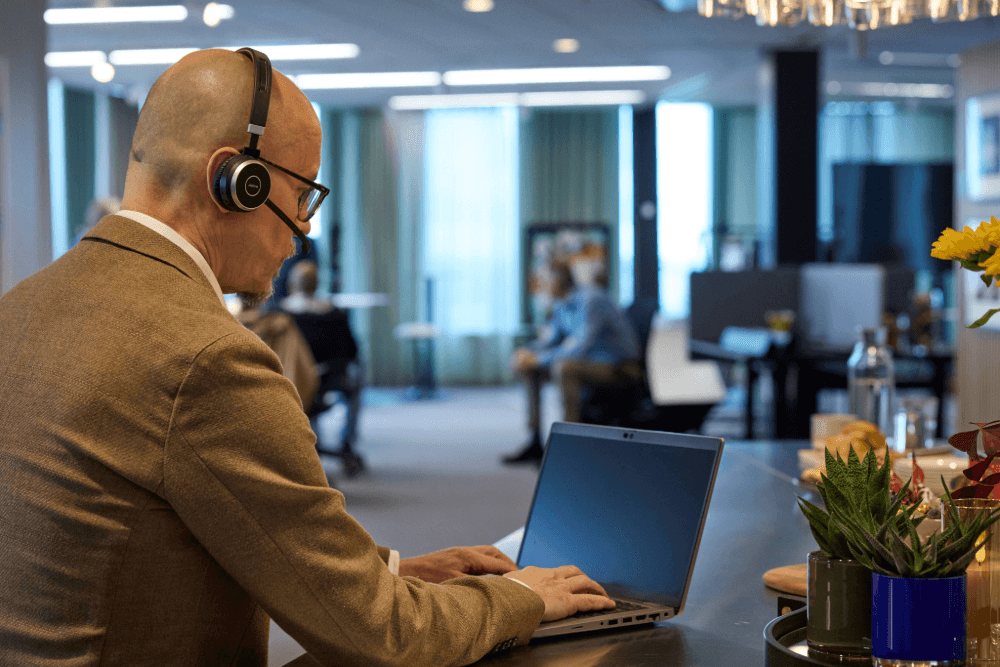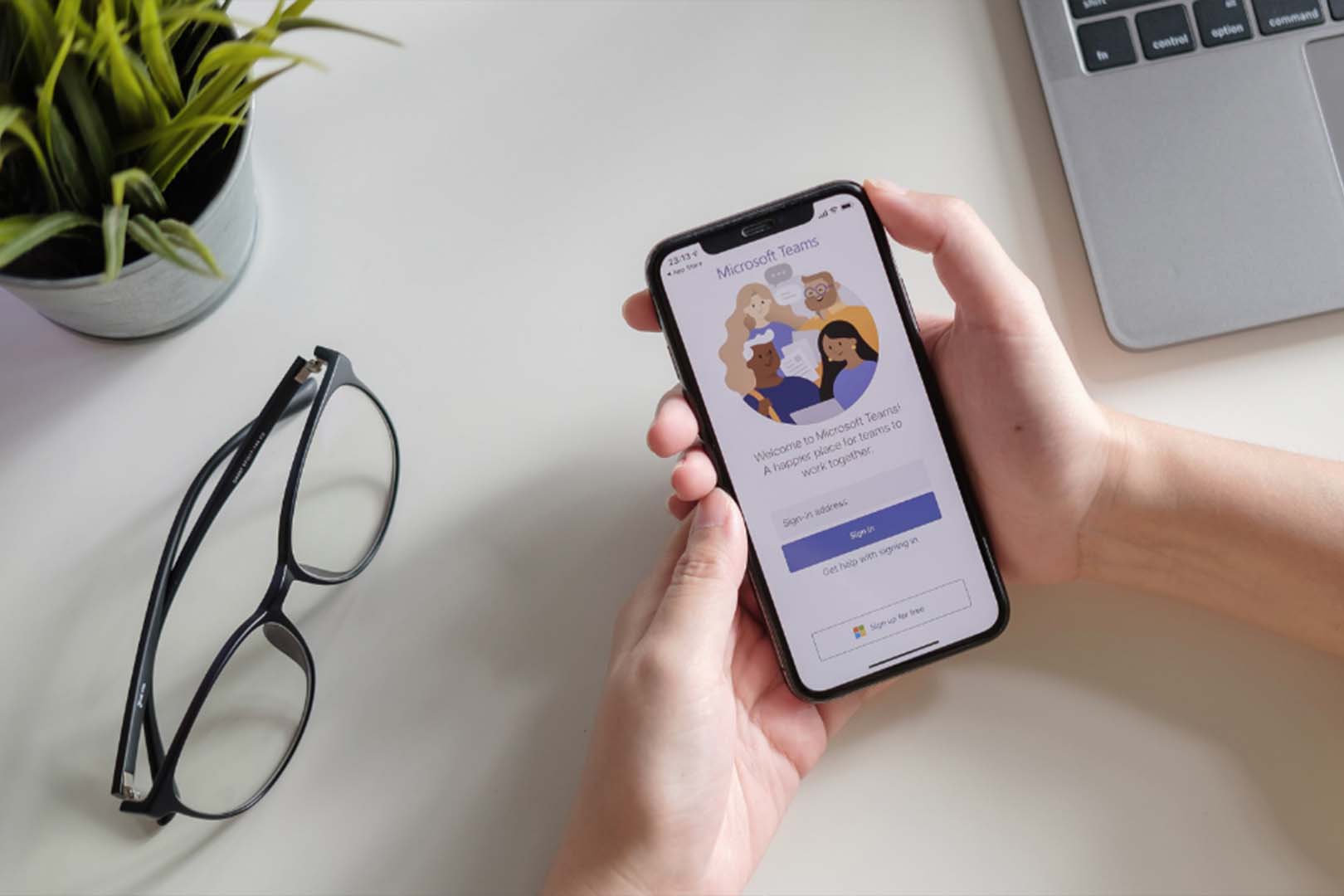Så tar du bort och hittar dubbletter i Excel - Steg för steg-guide
Hitta dubbletter genom villkorstyrd formatering
Identifiera nyckelkolumnen:
1. Markera den kolumn där likheten avgör om en rad är en dubblett.
Använd villkorsstyrd formatering:
2. Klicka på fliken "Start" och välj "Villkorstyrd formatering."
3. Under "Regler för cellmarkering," välj "Dubblettvärden."
4. I den öppnade dialogrutan, välj en färg för att markera dubbletter.
Detta gör det enkelt att visuellt identifiera dubbletterna i din tabell.
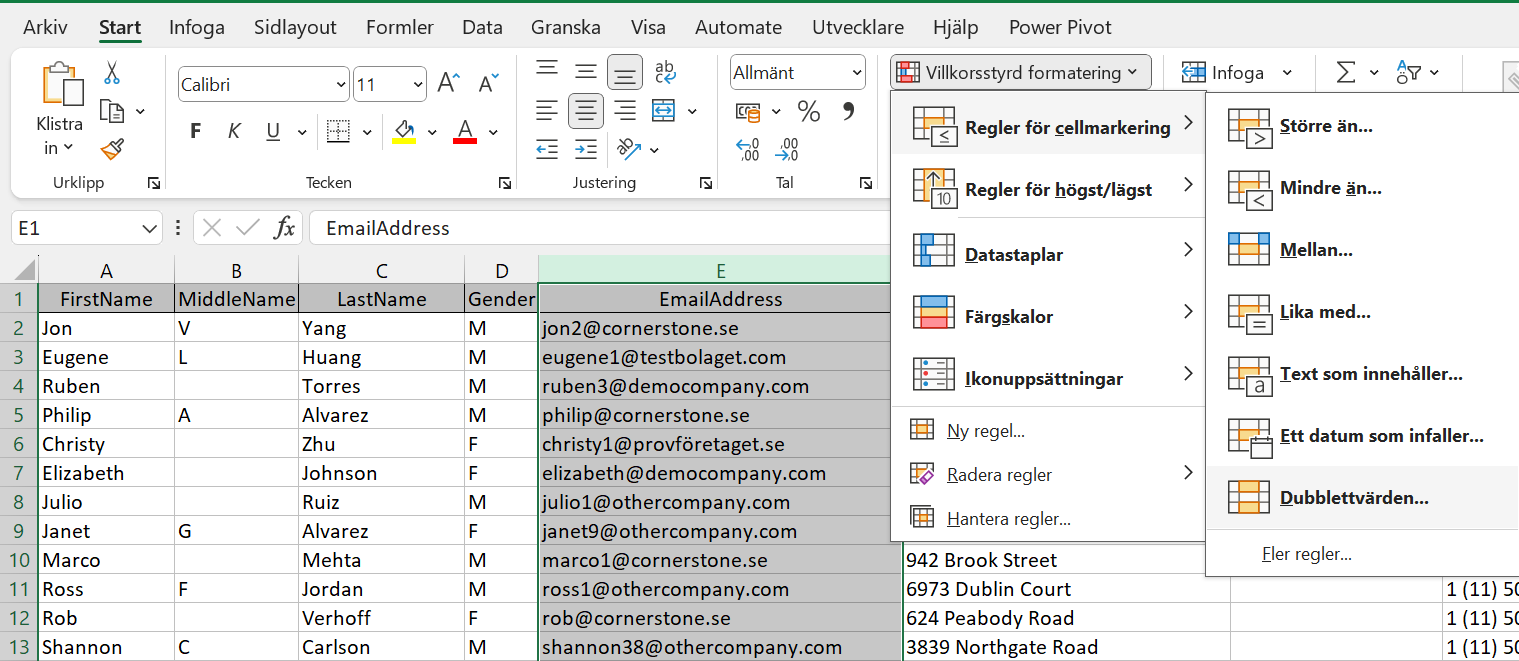
Ta bort dubbletter
Att visuellt identifiera dubbletter i Excel är en användbar första åtgärd. Men om du vill ta ett steg längre och effektivt radera alla dubbletter direkt, kan Excel hjälpa dig med det också.
Välj data:
1. Markera hela listan eller det relevanta området.
2. Navigera till fliken "Data":
3. Hitta och klicka på knappen "Ta bort dubbletter" (inramad i rött).
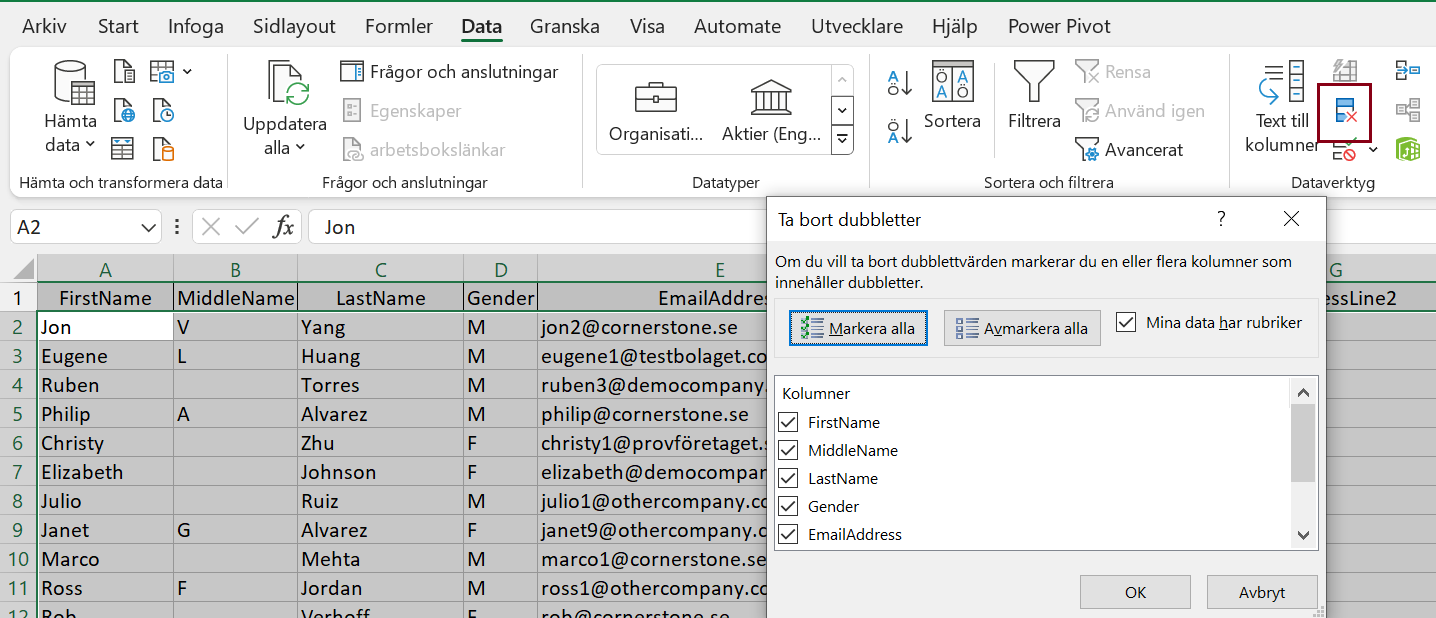
Anpassa inställningarna:
4. I den öppnade dialogrutan markerar du de kolumner som måste vara lika för att räknas som dubbletter.
Bekräfta och låt Excel göra jobbet.
5. Verktyget bevarar automatiskt den första raden bland dubbletterna och tar bort alla efterföljande dubblettrader.
Efter bearbetning får du information om antalet dubblettvärden som togs bort och hur många unika rader som förblir.